Sortarea Foi de calcul Google după culoare va îmbunătăți vizibilitatea datelor
-
Puteți sorta Foi de calcul Google după culoare pentru a organiza rapid o cantitate mare de date în celule în diferite scopuri.
-
Utilizarea comutatorului de filtru și a funcției SORT sunt cele mai eficiente moduri de a sorta datele Foi de calcul Google după culoare.
- De asemenea, este posibil să sortați Foi de calcul Google cu mai multe culori și pe baza culorii textului.

XINSTALAȚI FÂND CLIC PE DESCARCARE FIȘIER
Acest software va repara erorile comune ale computerului, vă va proteja de pierderea fișierelor, malware, defecțiuni hardware și vă va optimiza computerul pentru performanță maximă. Remediați problemele PC-ului și eliminați virușii acum în 3 pași simpli:
- Descărcați Instrumentul de reparare PC Restoro care vine cu tehnologii brevetate (brevet disponibil Aici).
- Clic Incepe scanarea pentru a găsi probleme Windows care ar putea cauza probleme PC-ului.
- Clic Repara tot pentru a remedia problemele care afectează securitatea și performanța computerului.
- Restoro a fost descărcat de 0 cititorii luna aceasta.
Sortarea după culoare este o caracteristică incredibil de utilă a Foi de calcul Google, dar implementarea acestuia poate fi dificilă pentru unii. Indiferent dacă lucrați la un set de date mare sau aveți nevoie să optimizați datele, abilitatea de a sorta datele din Foi de calcul Google după culoare poate fi adevărata schimbare.
În acest ghid, am explicat diferitele metode de sortare a datelor din Foi de calcul Google în funcție de culoarea celulei.
Cum sortez Foi de calcul Google după culoarea celulei?
1. Utilizarea comutatoarelor de filtru
- Trageți și selectați setul de date pe care doriți să îl sortați după culoare.
- Selectați Date de la Bara de instrumente și selectați Creați un filtru din meniul derulant.

- Apasă pe pâlnie pictograma prezentă în rândul antetului coloanei după care doriți să sortați datele.
- Alege Sortați după culoare din meniul derulant și apoi din Culoare de umplere opțiunea din submeniu. După aceasta, alegeți culoarea după care doriți să sortați datele.

Setul de date selectat va fi acum sortat și toate rândurile marcate cu culoarea selectată vor apărea în partea de sus. Toate celelalte celule vor fi încă în ordinea lor inițială.
2. Utilizarea funcției Sortare interval
2.1 Găsiți codul de culoare Hex
- Selectați celula cu culoarea pentru care doriți să găsiți codul.
- Alege Culoare de umplere din panglică și faceți clic pe Plus simbol.

- Copiați hex cod pentru culoarea curentă din câmpul de text.

2.2 Sortați datele pe baza codului de culoare Hex
- Introduceți o nouă coloană cu codul de culoare hexadecimal lângă setul de date.

- Selectați întreaga gamă de date, inclusiv noua coloană cu codul de culoare hexadecimal.
- Selectați Date din bara de instrumente și alegeți Sortați intervalul.
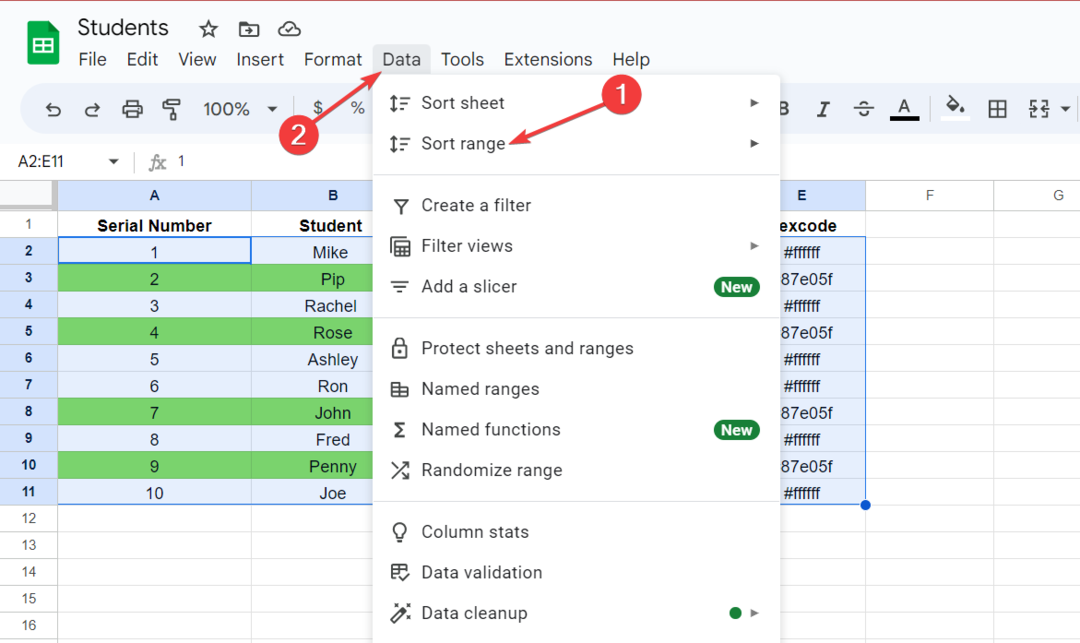
- Apoi alegeți coloana care are codul de culoare hexadecimal și dacă doriți să sortați A la Z sau Z la A Ordin.

Datele vor fi acum sortate în funcție de coloana care are codul hexadecimal de culoare corespunzător. Sort range vă permite să sortați datele din setul de date selectat pe baza coloanei alese. Aici, datele sunt sortate în funcție de coloana care are codul hexadecimal care reprezintă culoarea.
- 4 moduri rapide de a converti text în numere pe Foi de calcul Google
- Cum să ascundeți și să afișați coloanele în Foi de calcul Google [Pași rapidi]
- Cum se integrează ChatGPT cu Foi de calcul Google
Cum sortez Foi de calcul Google cu mai multe culori pentru celule?
- Trageți pentru a selecta setul de date cu mai multe culori.
- Selectați Date de la Bara de instrumente și apoi Creați un filtru din meniul derulant.

- Apasă pe pâlnie pictograma prezentă în rândul antetului coloanei.
- Alege Sortați după culoare din submeniu și apoi Culoare de umplere opțiune.
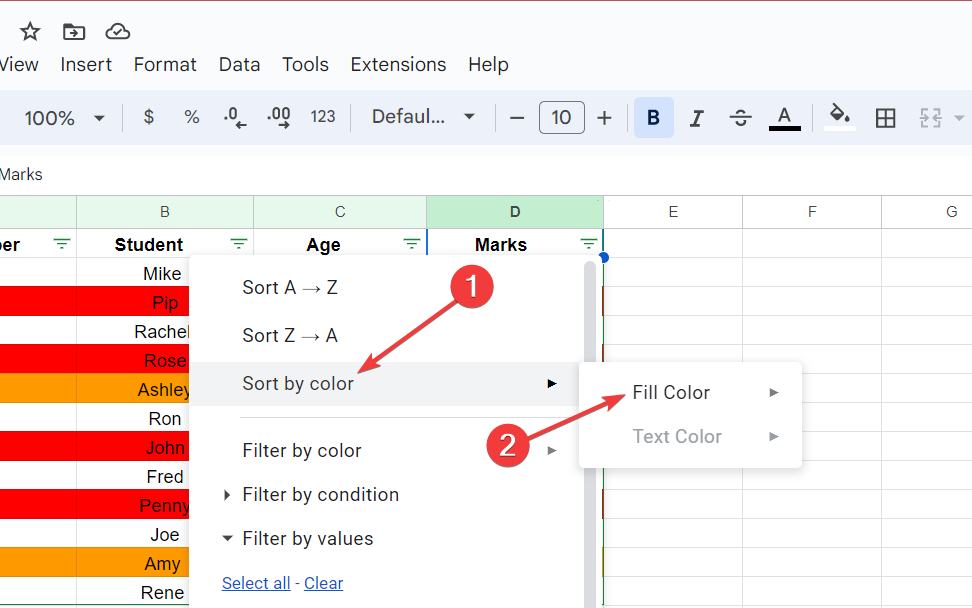
- Alegeți un grup de culori, de exemplu, portocaliu pentru a sorta toate rândurile portocalii din partea de sus.

- Apoi, urmați aceiași pași și alegeți roșu din Culoare de umplere opțiune. Acest lucru va sorta toate rândurile de culoare roșie sub cele portocalii.

- Urmați din nou același proces și alegeți albul ca grup de culori de data aceasta. Acest lucru va grupa toate rândurile de culoare albă în partea de sus, roșu sub ele și rândurile portocalii în partea de jos.

Foi de calcul Google urmează un model atunci când sortează un set de date având mai multe culori. Rândurile care au prima culoare aleasă vor apărea în partea de jos, iar ultima culoare care trebuie sortată apare în partea de sus în datele rezultate.
Cum sortez Foi de calcul Google după culoarea textului?
- Selectați setul de date, alegeți Date din bara de instrumente și selectați Creați un filtru opțiunea din meniul drop-down.

- Apasă pe Pâlnie pictogramă în orice coloană de antet.
- Selectați Sortați după culoare din meniul derulant și apoi Culoarea textului din submeniu.
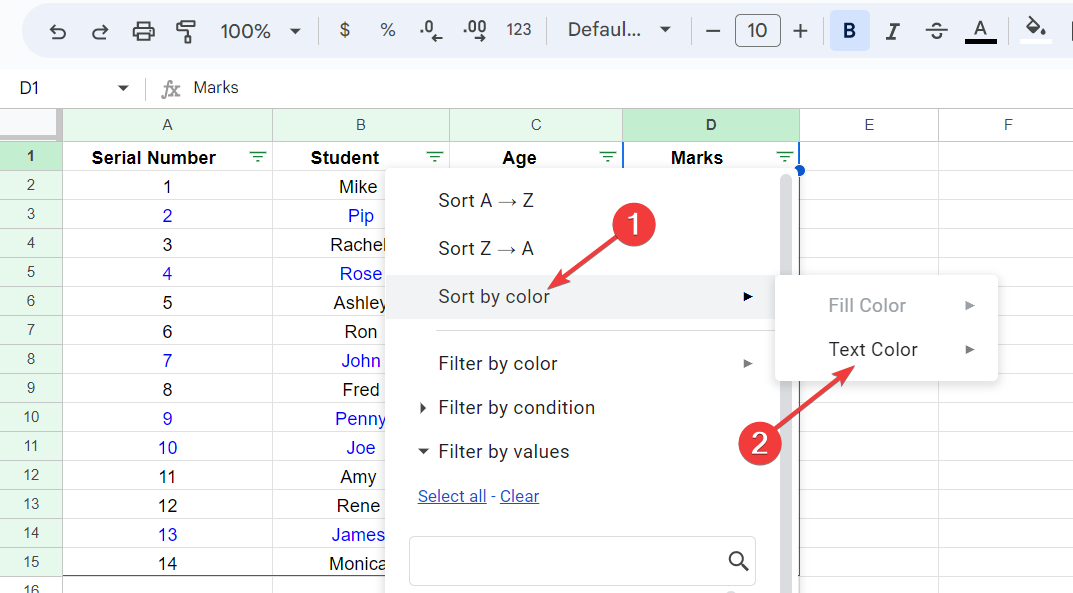
- Alege albastru opțiunea de culoare pentru a sorta toate intrările de text de culoare albastră din partea de sus a listei.
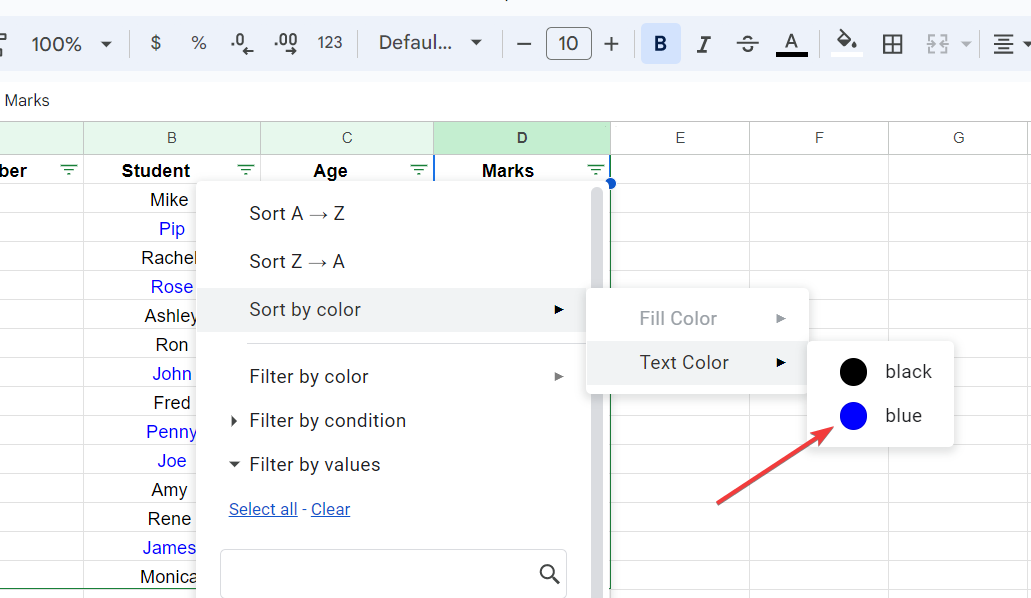
Dacă setul de date are mai mult de două culori de text, urmați același proces și pentru următoarea culoare de text. Similar cu culoarea de fundal, este, de asemenea, posibilă sortarea datelor Google Sheets în funcție de culoarea textului.
Acestea sunt toate modalitățile posibile de a sorta datele din Foi de calcul Google după culoare, pentru a facilita organizarea datelor. În timp ce sunteți aici, ați putea fi, de asemenea, interesat să știți cum ascunde coloanele în Foi de calcul Google.
Dacă ați găsit acest ghid util sau aveți sugestii pentru noi, anunțați-ne în secțiunea de comentarii.
Mai aveți probleme? Remediați-le cu acest instrument:
SPONSORIZAT
Dacă sfaturile de mai sus nu v-au rezolvat problema, este posibil ca computerul să întâmpine probleme mai profunde cu Windows. Iti recomandam descărcarea acestui instrument de reparare a PC-ului (evaluat excelent pe TrustPilot.com) pentru a le adresa cu ușurință. După instalare, faceți clic pe butonul Incepe scanarea butonul și apoi apăsați pe Repara tot.


